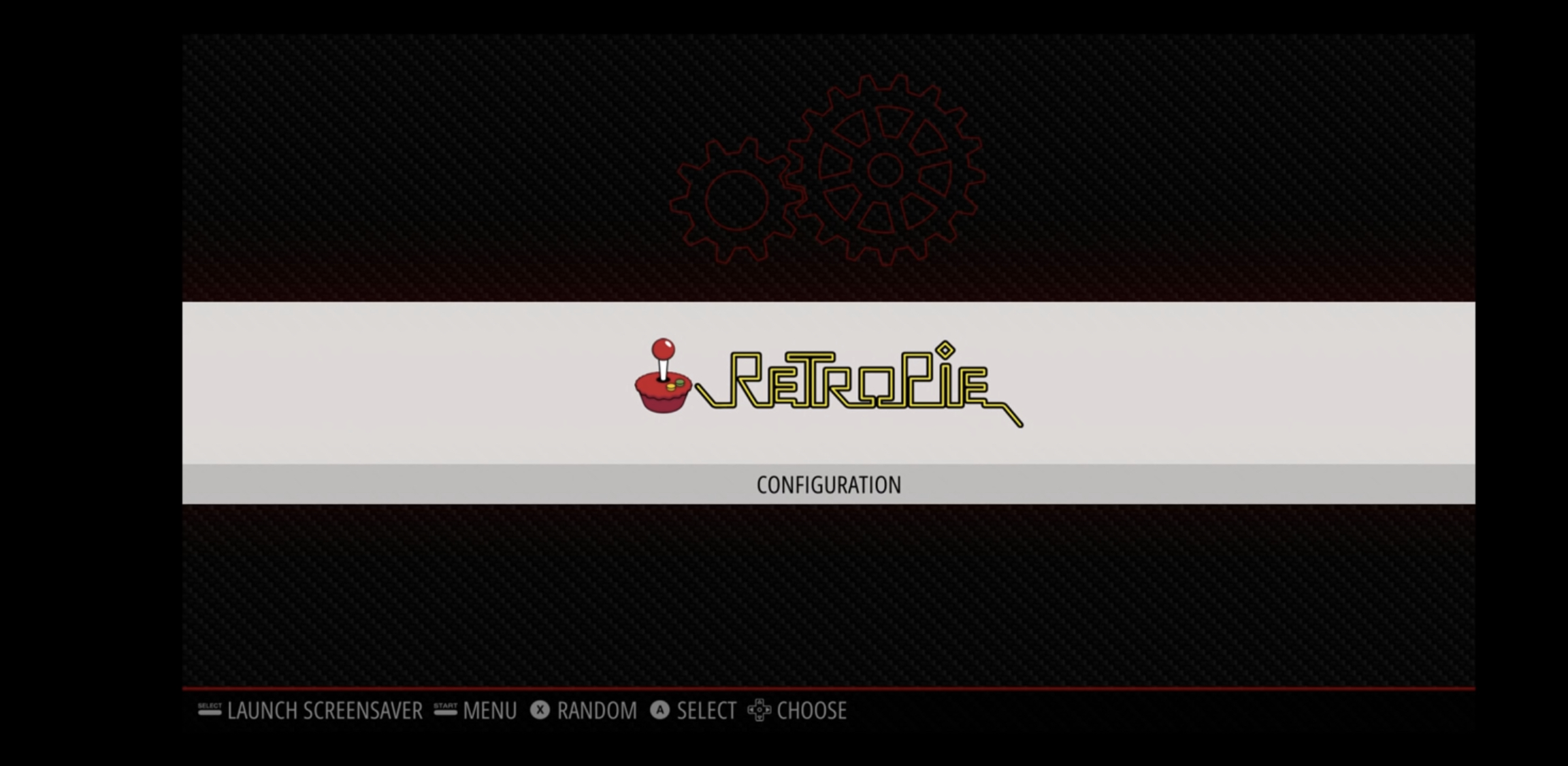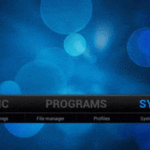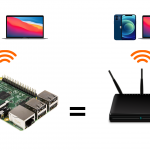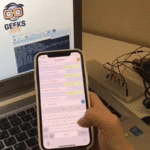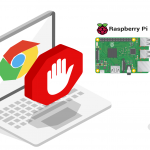تنصيب ريترو باي (Retro Pie)
تتوفر أنظمة تشغيل متناسبة مع الراسبيري باي ويمكن تنصيبها بسهولة على بطاقة الذاكرة، تحتاج في البداية إلى تهيئة البطاقة الذاكرة قبل رفع نظام التشغيل عليها؛ ليتم مسح جميع البيانات على الذاكرة نهائيًا. ثم رفع نظام التشغيل باستخدام Raspberry Pi Imager يمكن متابعة الدرس الأول من سلسلة تعليم الراسبيري باي لمعرفة خطوات تنصيب برنامج تهيئة البطاقة و Raspberry Pi Imager.
سنحتاج في هذا الدرس إلى نظام التشغيل (Retro Pie) لرفع البرنامج على الذاكرة بعد التهيئة افتح برنامج rRaspberry Pi Image
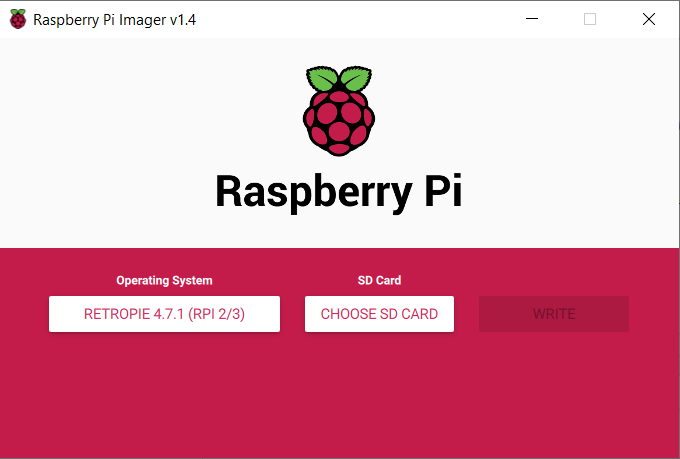
يوجدة عدة نسخ لنظام التشغيل (Retro Pie) اختر النظام المتوافق مع اصدار لوحة الراسبيري باي لديك:
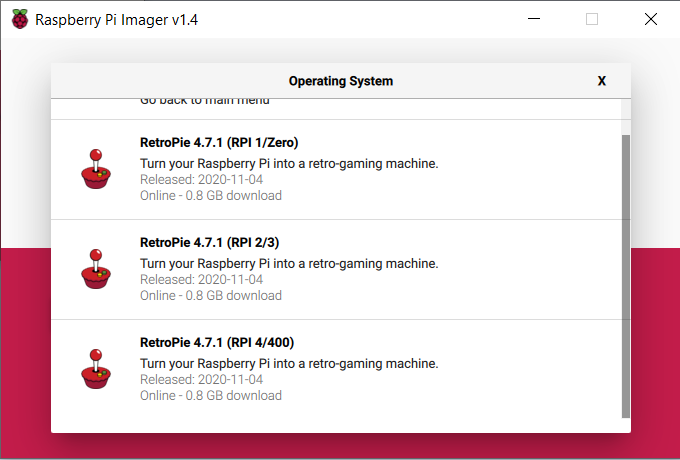
من قائمة (SD Card) اختر الذاكرة التي ستنصب النظام عليها:
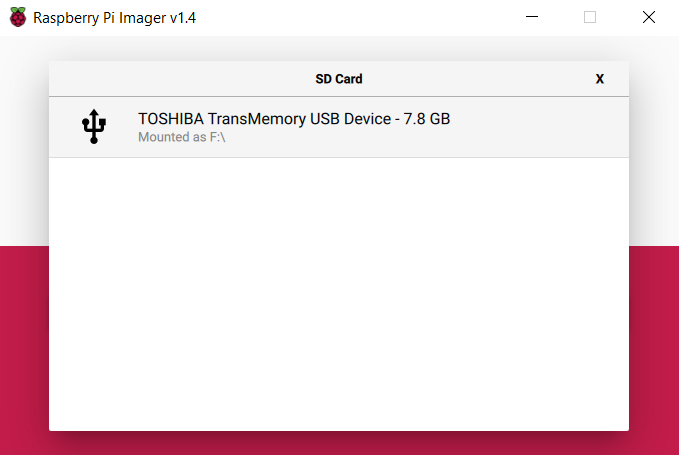
اضغط على (Write) ليتم تثبيت نظام (RetroPie).
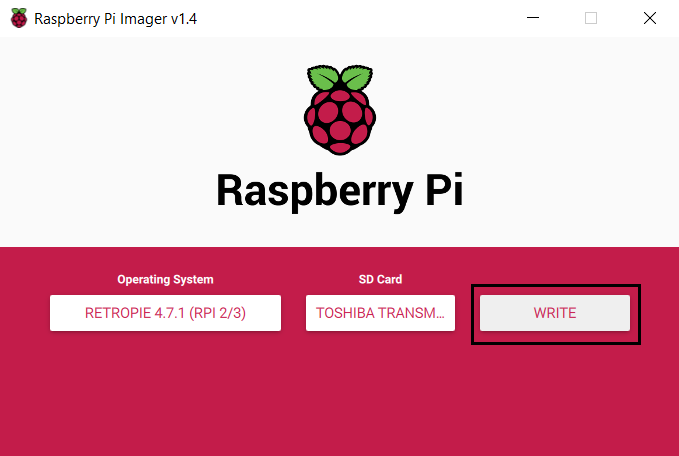
تهيئة نظام ريترو باي (Retro Pie)
بعد رفع نظام التشغيل على الذاكرة يمكنك إزالة كرت الذاكرة ووضعه على لوحة الراسبيري باي.
وصل سلك (HDMI) وسلك محول التيار وذراع التحكم على لوحة الراسبيري باي وشغل الشاشة.
يمكنك الرجوع لطريقة التوصيل في الدرس الثاني.
بعد توصيل الراسبيري باي بالطاقة سيبدأ النظام بالتهيئة.
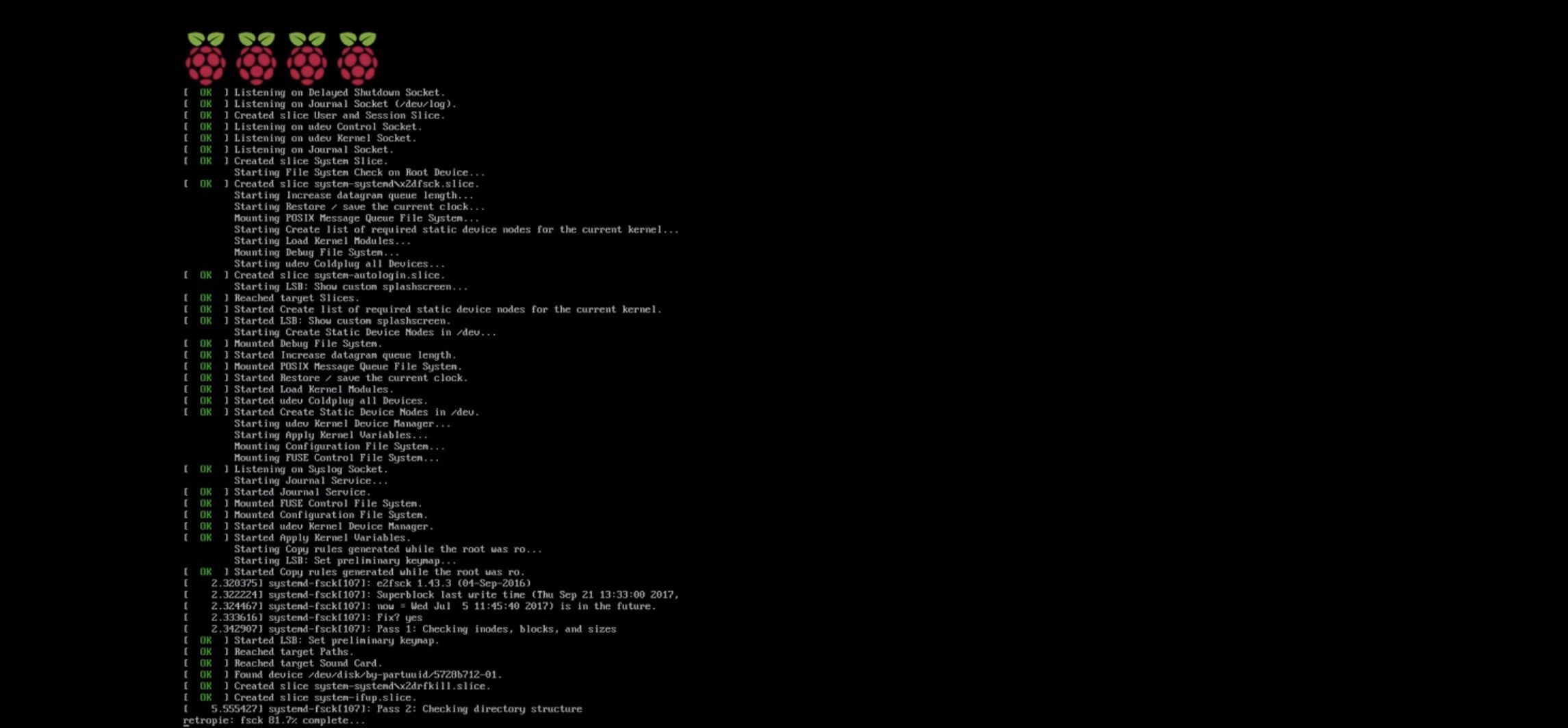


تأكد أنك قمت بتوصيل ذراع التحكم بالراسبيري باي حتى يتعرف الراسبيري باي عليها حيث ستظهر رسالة: (GAMEPAD DETECTED 1)
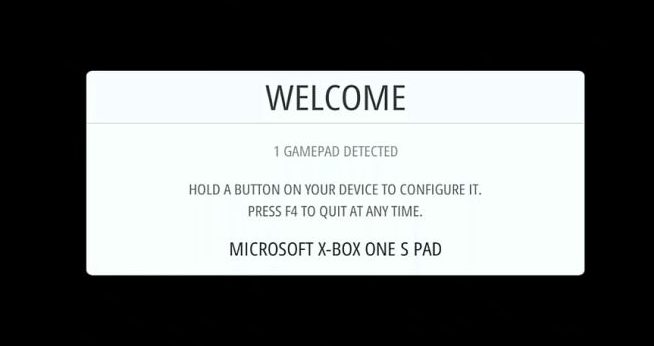
تعريف أزرار المتحكم مع الأوامر
لتحديد مهام أزرار المتحكم ستعمل على ربط كل زر موجود على ذراع التحكم (يظهر اسم الزر باللون الرمادي) مع تعريفها على الراسبيري باي الظاهرة باللون الأسود الغامق:
بعد الانتهاء من تعريفها اضغط OK.
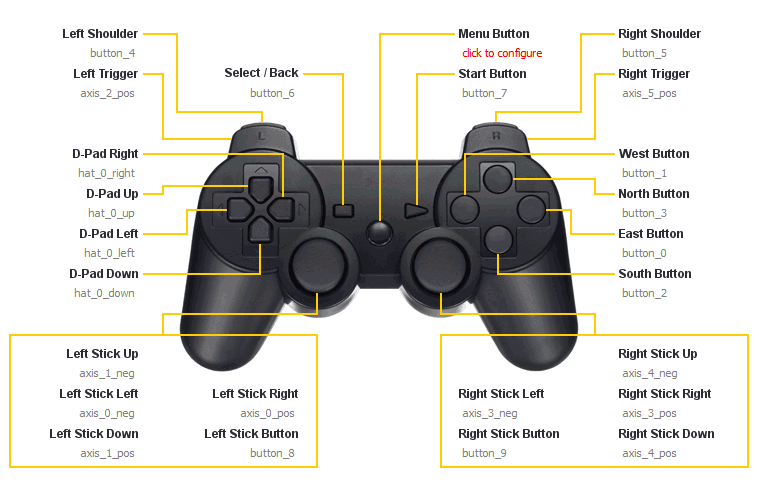
تظهر في القائمة التي على اليسار أسماء ازرار المتحكم و نحدد في القائمة التي على اليمين اسم الزر بالنسبة للراسبيري باي.
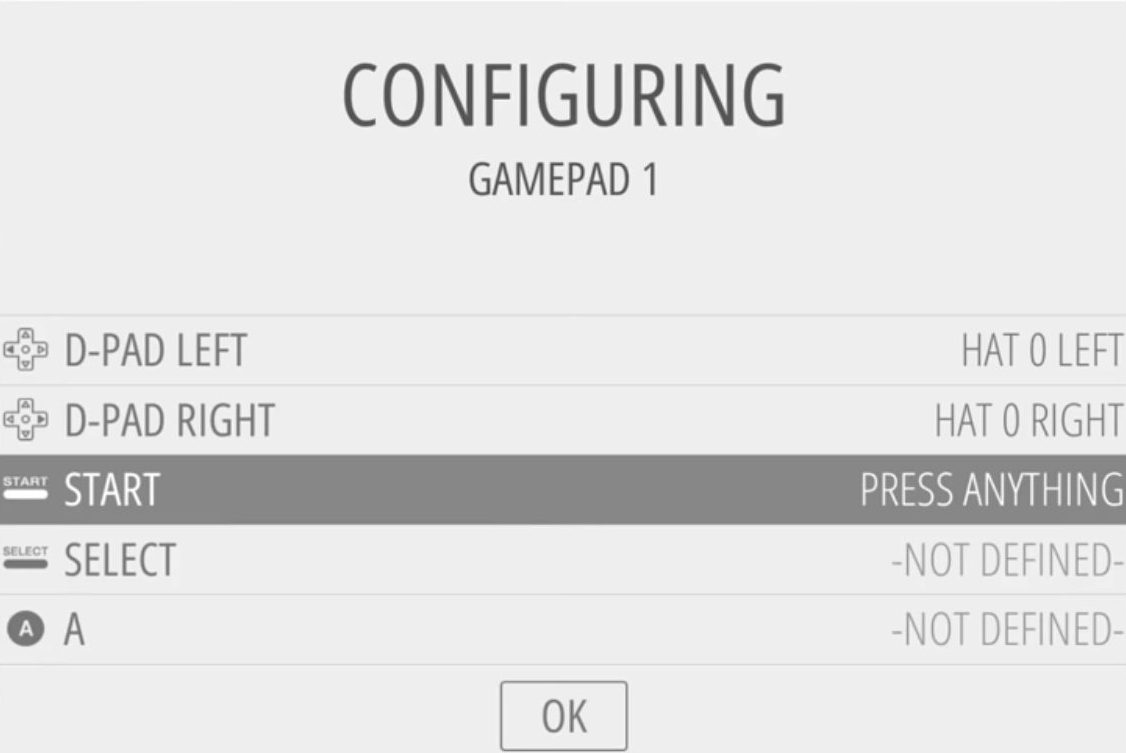
بعد الانتهاء انقر على (OK).
الآن نظام ريترو باي (Retro Pie) أصبح مفعل ومهيئ للألعاب.